| 功能 | 教程 |
|---|
| 赫思CAD云命令 | 视频教程 |
| 功能概述 | |
| 1.设计师可便捷地设置CAD快捷命令,并自动在用户登录的电脑同步。支持CAD的所有可用命令,包括:赫思CAD的命令、AutoCAD的原生命令、用户安装的所有CAD插件的命令(如天正等) | |
| 2.支持任意组合命令、带选项参数命令,即在键盘输入的命令名称以及命令的选项,以空格代替键盘的回车 | |
| 3.快捷命令在登录帐号的所有电脑自动同步 | |
| 随身命令(云服务) | 设计师可设置CAD快捷命令,并自动在用户登录的电脑同步 |
| 自定义命令 | 自定义CAD自带命令、赫思命令、以及其他插件命令 |
| 本地导出导入 | 导出导入设置的快捷命令配置,方便打印整理查看快捷命令 |
赫思CAD云快捷命令完全指南:自定义您的绘图快捷键
引言
赫思CAD的云快捷命令系统为用户提供了强大的命令自定义功能,既包含预设的高效命令,也支持完全个性化的快捷键设置。这一功能显著提升了设计工作的效率,让设计师能够快速调用常用工具。
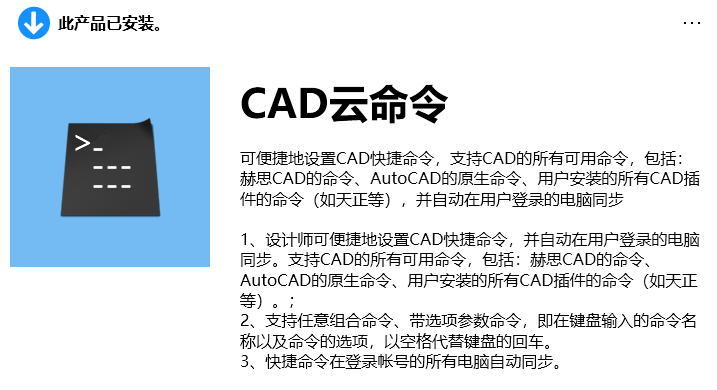
包含功能

一、 访问云快捷命令
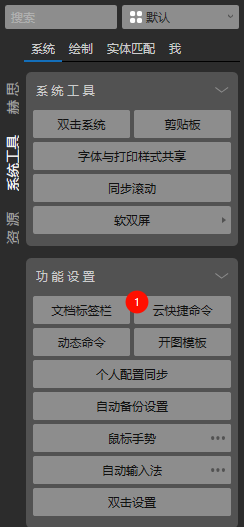
要使用云快捷命令功能,请按照以下步骤操作:
(1)在状态栏中找到"工具面板"
(2)点击打开工具面板
(3)导航至"系统工具" → “云快捷命令”
二、命令面板结构
云快捷命令面板分为三个主要部分:
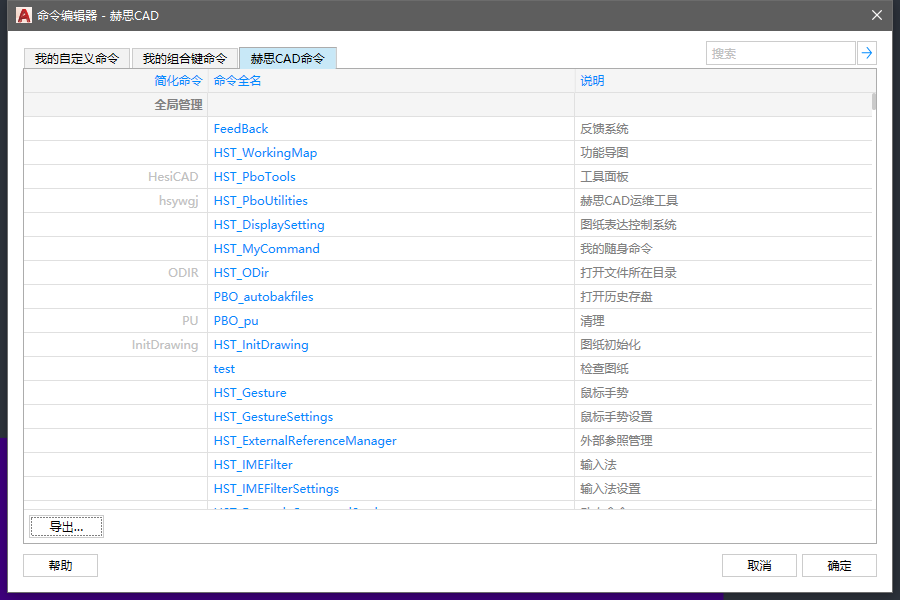
(1)我的自定义命令:用户个人设置的快捷键
(2)我的组合命令:多命令组合的快捷操作
(3)赫思CAD命令:系统预设的标准命令
三、预设快捷命令示例
赫思CAD已经预设了许多实用的快捷命令:
PU :清理命令
FF:刷图层
TT:引线标注
KQ:开启方向
四、自定义快捷命令教程单个命令自定义
以"绘制门"命令为例:
1. 查找原始命令:
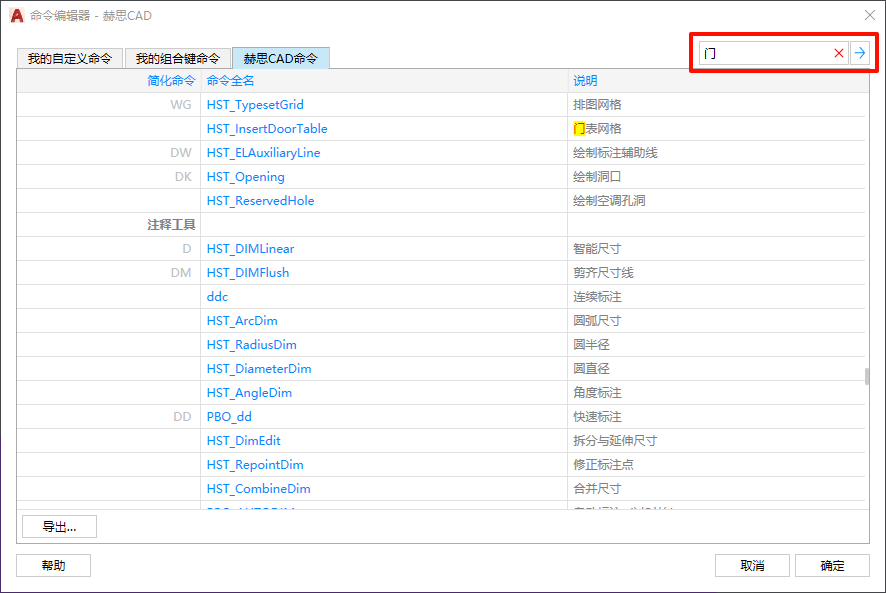
(1)在赫思CAD命令中搜索"门"
(2)找到"绘制门"命令(原始命令为"DOOR")
2. 创建快捷方式:
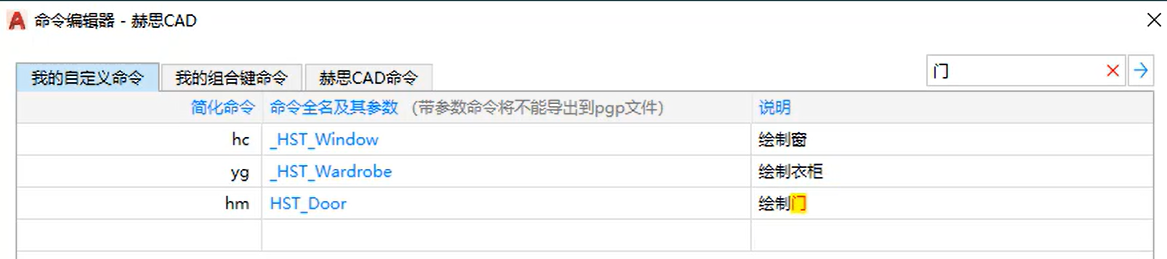
(1)进入"自定义命令"界面
(2)输入原始命令"DOOR"
(3)设置简化命令(如"HM"代表"画门")
(4)添加说明文字"绘制门"
(5)点击确定保存
3. 使用新命令:
(1)在命令行输入"HM"加空格
(2)即可调用绘制门功能
五、组合命令设置
您还可以创建更复杂的组合命令:
- 选择需要组合的命令(如绘制门+标注)
- 复制命令代码
- 在组合命令界面创建新组合
- 设置触发快捷键(如CTRL+H)
- 添加说明并保存
示例:
组合键:CTRL+H
功能:绘制圆形门并自动标注
六、使用技巧
1. 命名建议:
(1)使用有意义的缩写(如"HM"代表"画门")
(2)保持一致性便于记忆
2. 分类管理:
(1)为不同工作类型创建专用命令集
(2)如施工图、立面图等分类
3. 常用命令优先:
(1)为高频操作设置最简单的快捷键
(2)低频复杂命令可使用较长缩写
七、优势总结
赫思CAD云快捷命令系统提供了:
- 效率提升:减少菜单导航时间
- 个性化定制:适应不同用户习惯
- 操作简化:复杂命令一键完成
- 云端同步:设置可跨设备使用
TIP最佳实践建议
- 从预设命令开始,逐步添加自定义命令
- 定期整理优化命令集
- 团队可共享标准化命令配置
- 利用组合命令自动化重复工作流程
通过合理配置云快捷命令,设计师可以大幅减少重复操作,将更多精力集中在创意设计上,充分发挥赫思CAD的效能优势。